أفضل 10 مسجلات للماوس على نظامي التشغيل Windows/Mac: الإيجابيات والسلبيات
الأفضل الموصى به: AnyRec Screen Recorder
يمكنه تسجيل مقاطع الفيديو أو اللعب بجودة عالية مع جميع حركات الماوس. يمكنك أيضًا تغيير لون نقرات الماوس وقص تسجيلات الشاشة إلى الطول المطلوب. لا داعي لذكر إعدادات الإخراج المخصصة، مثل التنسيق والجودة وما إلى ذلك.
100% آمن
100% آمن

مسجل الفأرة يعد ذلك ضروريًا عندما تريد إنشاء فيديو تعليمي وتسجيل عمليات اللعبة والمزيد. وبهذه الطريقة، يمكنك بسهولة التقاط حركة الماوس على الشاشة خطوة بخطوة وإنشاء فيديو تعليمي رائع. لا حاجة لإضاعة الوقت في العثور على أفضل البرامج، ستستعرض هذه المقالة أحدث 10 مسجلات للماوس مع إيجابياتها وسلبياتها وميزاتها. يمكنك اختيار واحد وفقا لاحتياجاتك وتفضيلاتك!
قائمة الدليل
الجزء 1: أفضل 10 مسجلات للماوس لنظامي التشغيل Windows/Mac الجزء 2: أسئلة وأجوبة حول مسجل الماوسالجزء 1: أفضل 10 مسجلات للماوس لنظامي التشغيل Windows/Mac
الجزء الأول: مسجل شاشة AnyRec [Windows / Mac]
AnyRec Screen Recorder هو مسجل شاشة احترافي يمكنه تسجيل جميع حركات الماوس بجودة عالية. عند تسجيل شاشة مثل الألعاب أو الاجتماعات أو الأنشطة الأخرى، يمكنك ضبط لون النقر بالماوس والمنطقة لإظهار الحركة بوضوح. كما يوفر أيضًا العديد من تنسيقات الإخراج الأخرى، بما في ذلك التنسيق والجودة والمزيد.

دعم تسجيل إجراءات الماوس ونقرات الماوس دون تأخير.
توفير ألوان شائعة متعددة لتسجيل مناطق الماوس.
قم بتسجيل الشاشة بأكملها أو أي جزء من شاشة الكمبيوتر بصيغة MP4.
قم بتخصيص مفتاح التشغيل السريع لبدء / إيقاف / إيقاف مؤقت / استئناف التسجيل.
100% آمن
100% آمن
الخطوة 1.قم بتنزيل AnyRec Screen Recorder مجانًا من الموقع الرسمي. ثم انقر فوق الزر "مسجل الفيديو" في الصفحة الرئيسية.
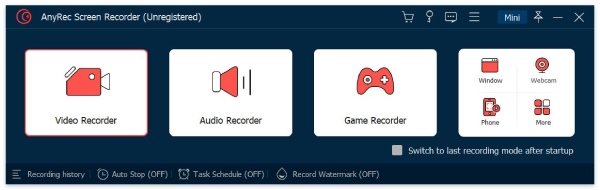
الخطوة 2.بعد ذلك، يمكنك تحديد المنطقة لتسجيل الشاشة. وفي الوقت نفسه، يمكنك أيضًا اختيار تشغيل الميكروفون وصوت النظام و كاميرا ويب.
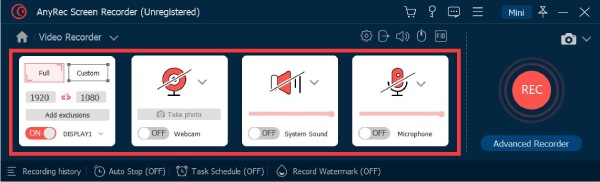
الخطوه 3.انقر فوق الزر "إعدادات الماوس" لتشغيل وظيفة "تسجيل النقر بالماوس". ويمكنك أيضًا ضبط لون مؤشر الماوس وضغطات المفاتيح حسب حاجتك.
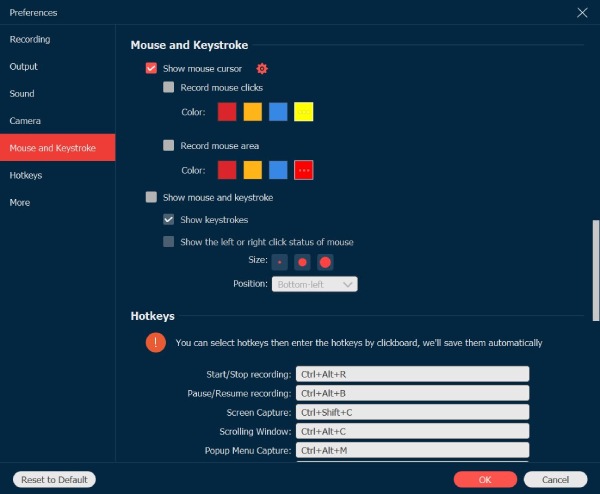
الخطوة 4.الخطوة الأخيرة هي النقر على زر "Rec" لبدء التسجيل. باستخدام مسجل الماوس هذا، يمكنك تسجيل حركة الماوس بجودة عالية.
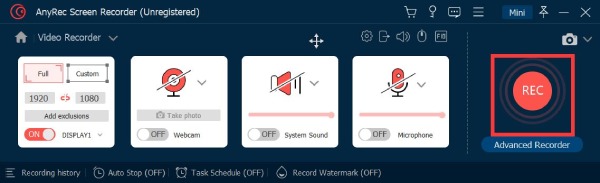
100% آمن
100% آمن
الجزء الثاني: مسجل JiBiT Macro [Windows]
مسجل الماكرو JiBiT هو برنامج تسجيل ماكرو لالتقاط حركة الماوس وإدخال لوحة المفاتيح على Windows. بالإضافة إلى وظيفة التسجيل الشائعة ، يتيح لك مسجل الماوس هذا أيضًا ضبط مفاتيح الاختصار للماوس ولوحة المفاتيح وتشغيلها من أي تطبيق. تدعم هذه الأداة أيضًا تحويل وحدات الماكرو إلى ملفات EXE تعمل على أي جهاز كمبيوتر متوافق مع Windows.
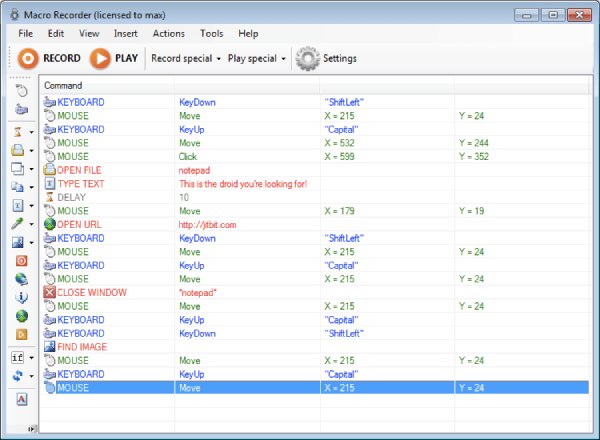
- الايجابيات
- يتميز مسجل الماوس الماكرو بواجهة مستخدم بسيطة وواضحة.
- دعم إدراج أوامر وعبارات مخصصة في وحدات الماكرو.
- سلبيات
- لا يمكن تصدير ملف تسجيل الماوس للتشغيل على أجهزة أخرى.
- يكلف $99 في السنة للاستمتاع بجميع الوظائف.
أعلى 3: ReMouse [Windows]
إذا كنت ترغب في تسجيل جميع أحداث الماوس ولوحة المفاتيح دون أي معرفة برمجية ، يمكنك المحاولة إعادة الماوس. يتميز مسجل الماوس هذا بواجهة ضبط مباشرة ومريحة. كما أنه يوفر تقنية تسجيل ذكية فريدة. يمكنك أيضًا تشغيل وحدات ماكرو متعددة من خلال إدارة المهام.
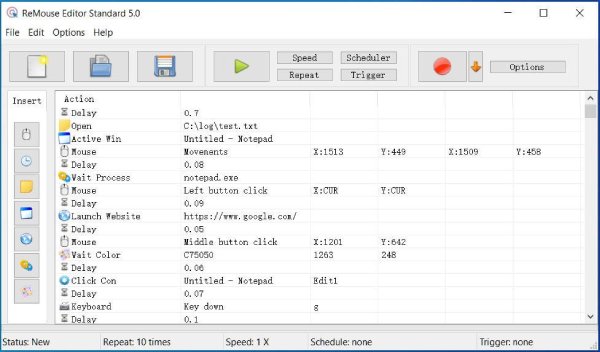
- الايجابيات
- توفير ترتيبات الزناد الملائمة والمرنة.
- احفظ سجل العملية كملف نصي لاستخدامه لاحقًا.
- سلبيات
- تصدير ملفات التسجيل غير مدعوم.
- لا يمكن تكرار حركة الماوس.
أعلى 4: Mouse Recorder Pro 2 [Windows]
مسجل الماوس برو 2 هو تطبيق مسجل الماوس مجانًا تم تطويره بواسطة Nemex لنظام التشغيل Windows. يدمج هذا البرنامج العديد من المزايا ، مثل موارد النظام المتقدمة وسهلة الاستخدام والمهنية والمصممة جيدًا والكفاءة. يمكنك تسجيل إدخال فأرة الكمبيوتر ولوحة المفاتيح ، مما يجعل تكرار العمليات أمرًا سهلاً وسريعًا.
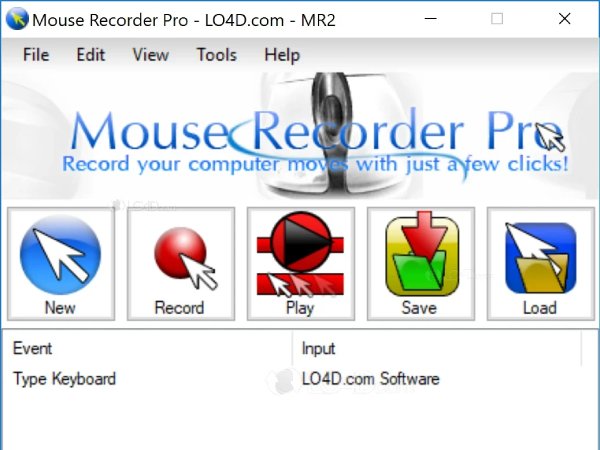
- الايجابيات
- استخدم التقويم لتعيين النص ليتم تشغيله في وقت محدد.
- استخدم المحرر لتحرير البرنامج النصي وتوفير خيارات تكوين متعددة.
- سلبيات
- لا يوجد تنزيل مخصص 64 بت.
أعلى 5: Ghost Mouse [Windows]
GhostMouse هو برنامج صغير يسمح لك بتسجيل وتشغيل سلسلة من إجراءات الماوس ، بما في ذلك عمليات السحب والإفلات والنقر بزر الماوس الأيمن. باستخدام واجهة بسيطة من ثلاثة أزرار لمسجل الماوس ، يمكنك تسجيل البرامج النصية لإعادة تشغيل مجموعة من الإجراءات.
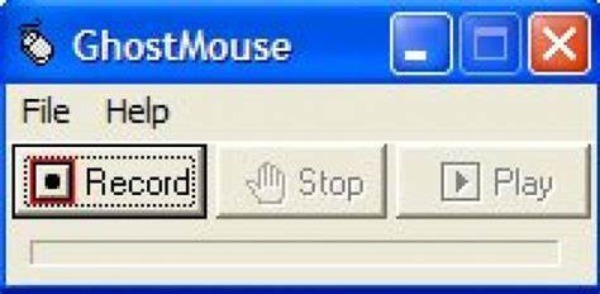
- الايجابيات
- يتيح لك النقر فوق الزر "تشغيل" إنشاء حلقة لا نهائية من نقرات الماوس.
- البرنامج به ذاكرة صغيرة ولا يشغل مساحة كبيرة.
- سلبيات
- إنه ليس مسجل ماوس مجاني.
- الإصدار الجديد به بعض المشاكل العالقة.
الجزء 6: مسجل الماكرو [Window / Mac]
هل هناك أي مسجلات ماوس أخرى متوافقة مع نظامي التشغيل Windows و Mac؟ مسجل الماكرو هو اختيار جيد يمكنك التفكير فيه. مثل مسجل الشريط ، يمكنك تسجيل حركات الماوس ونقرات الماوس وإدخال لوحة المفاتيح. يوفر مسجل الماوس هذا أيضًا محرر ماكرو مضمنًا يسمح لك بمشاهدة المحتوى المسجل أو تغيير الإيقاف المؤقت أو تحرير إدخال لوحة المفاتيح.
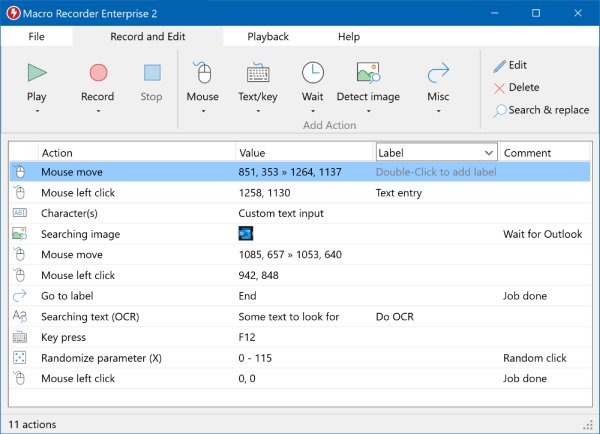
- الايجابيات
- قم بتوفير مسجل لوحة مفاتيح لتسجيل النص وإدخال لوحة المفاتيح لإعادة تشغيل غير محدودة.
- قم بتعيين جهاز الكمبيوتر الخاص بك على الطيار الآلي لتكرار المهام إلى أجل غير مسمى.
- سلبيات
- إنها ليست عملية شراء لمرة واحدة للاستمتاع بجميع الوظائف.
- تعذر تصدير ملف تسجيل الماوس.
أعلى 7: ميني ماوس [نافذة]
ميني ماوس عبارة عن مسجل مباشر للماوس ولوحة المفاتيح يوفر وظائف التسجيل والتشغيل الأساسية. يمكنك حفظ ومشاركة ماركوس على جميع الأجهزة، وهو مناسب جدًا لمهام التشغيل الآلي.
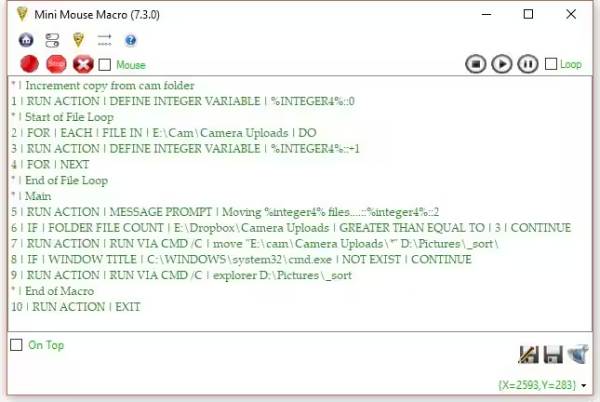
- الايجابيات
- القدرة على تسجيل عمليات النقر بزر الماوس الأيمن والأيسر.
- لا حاجة لتثبيت البرامج. مجاني تماما للاستخدام.
- احفظ ماركوس واستخدمها على الأجهزة الأخرى.
- سلبيات
- لا توفر أي اختصارات لبدء/إيقاف التسجيل.
- عدم وجود خيارات التخصيص المتقدمة.
أعلى 8: مسجل مجاني للماوس ولوحة المفاتيح [نافذة]
مسجل مجاني للماوس ولوحة المفاتيح يمكن أن تساعدك على تسجيل مدخلات الماوس ولوحة المفاتيح للتشغيل والتكرار. يمكنك أيضًا ضبط وقت التأخير بين التكرارين وتغيير سرعة التكرار كما تريد.
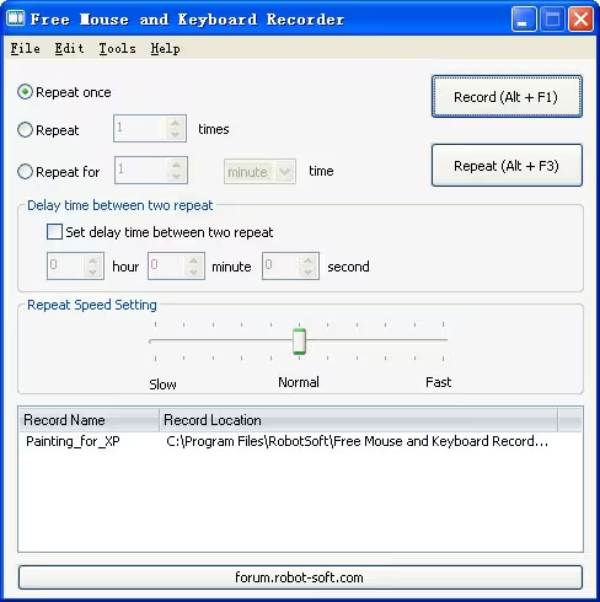
- الايجابيات
- اضبط سرعة التكرار لتشغيل أفضل.
- وعد بعدم التأخر أثناء تسجيل لوحة المفاتيح.
- ضبط أوقات البدء والتوقف بعد التسجيل.
- سلبيات
- أداة مستقلة لا تدعم أي جافا سكريبت إضافية.
- دعم محدود للميزات ولا توجد تحديثات منتظمة.
أعلى 9: مفتاح التشغيل السريع [نافذة]
مفتاح التشغيل التلقائي هو مسجل ماوس قوي ومفتوح المصدر على نظام التشغيل Windows. ويستخدم لغة البرمجة النصية لأتمتة المهام المختلفة، بما في ذلك إدخالات الماوس ولوحة المفاتيح. وبالتالي، فهو يوفر خيارات تخصيص واسعة النطاق ومرونة بشكل أساسي للمستخدمين المتقدمين.
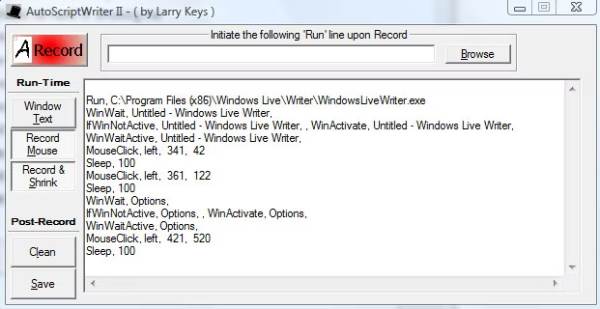
- الايجابيات
- لغة برمجة قابلة للتخصيص بدرجة عالية.
- القدرة على التعامل مع المدخلات المعقدة للماوس ولوحة المفاتيح.
- سلبيات
- تحتاج البرمجة النصية والمهارات المهنية.
- الكثير من العمليات المتقدمة والصعبة للمبتدئين.
أعلى 10: أداة النقر التلقائي [Window/Mac]
انقر تلقائياً على الآلة الكاتبة هو مسجل ماوس سهل الاستخدام يمكنه التقاط العديد من نقرات الماوس وضغطات لوحة المفاتيح. ويمكنه أيضًا التعرف على ما تكتبه في البرنامج وإصدار الكلمات الصحيحة تلقائيًا.
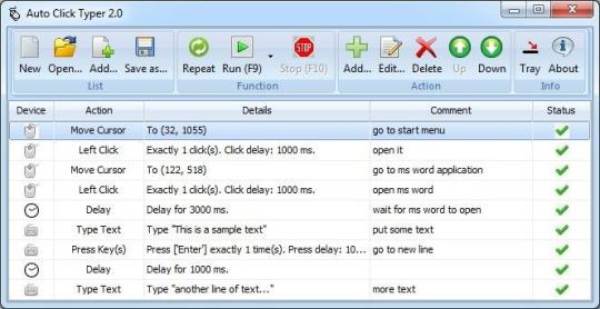
- الايجابيات
- القدرة على إنشاء وتحرير إجراء الماوس عن طريق الكتابة.
- عملي على جميع المتصفحات دون تأخير.
- مجاني تمامًا للاستخدام، حتى بدون التثبيت.
- سلبيات
- يمكن أن يتذكر فقط الكلمات الرئيسية المحدودة التي كتبتها.
- سوف يعلق لفترة من الوقت إذا لم يكن هناك أي إجراء.
الجزء 2: أسئلة وأجوبة حول مسجل الماوس
-
ما هو مسجل الماكرو؟
مسجل الماكرو هو برنامج يستخدم خصيصًا لتسجيل الماوس وضغط المفاتيح والتأخير للتشغيل لاحقًا. يمكنك إجراء عمليات معقدة بسهولة وسرعة دون تخصيص برمجة الكمبيوتر أو البرامج النصية.
-
هل يحتوي Windows 10 على مسجل ماكرو مدمج؟
لا ، يمكنك تحديد مسجل الماكرو المفضل بالماوس من الأعلى. لكنه يأتي مع ملف لعبة بار مسجل الشاشة لالتقاط شاشتك.
-
كيفية تسجيل وحدات الماكرو بواسطة زر تسجيل الماكرو على الماوس؟
ابدأ التطبيق أو اللعبة لتسجيل الماكرو أولاً. تحتاج إلى الضغط على زر تسجيل الماكرو الموجود بالماوس ، وسيصبح زر تسجيل الماكرو ثابتًا. ستعرض شاشة الماوس LCD رمز "التسجيل الآن" عندما يومض زر "تسجيل الماكرو".
استنتاج
باختصار، سواء كنت تريد تسجيل حركة الماوس أو النقر، يجب أن تلبي مسجلات الماوس العشرة المذكورة أعلاه احتياجاتك! للتسجيل عالي الجودة، يجب عليك الاختيار AnyRec Screen Recorder، والذي سيلتقط الشاشة بأكملها بلون الماوس المخصص والمزيد من إعدادات التسجيل. إذا وجدت المزيد من مسجل الماوس، يرجى ترك تعليقك ومشاركته معنا.
100% آمن
100% آمن
